Οδηγίες βήμα προς βήμα για μετατροπή MP4 σε M4A
Η μετατροπή MP4 σε M4A είναι μια πρακτική λύση όταν θέλετε να εξαγάγετε ήχο από ένα αρχείο βίντεο για αναπαραγωγή σε μια ποικιλία συσκευών. Τα αρχεία M4A χρησιμοποιούνται ευρέως για μουσική, podcast ή ηχητικά βιβλία. Είτε χρησιμοποιείτε Windows, Mac είτε μια διαδικτυακή πλατφόρμα, υπάρχουν πολλοί τρόποι για να χειριστείτε αυτήν τη μετατροπή αποτελεσματικά. Αυτός ο οδηγός θα σας καθοδηγήσει στα καλύτερα εργαλεία και στις οδηγίες βήμα προς βήμα για να μετατρέψετε απρόσκοπτα MP4 σε M4A σε οποιαδήποτε πλατφόρμα.
Λίστα οδηγών
Γιατί να μετατρέψετε MP4 σε μορφή M4A; Ο πιο συμβατός τρόπος μετατροπής MP4 σε M4A [Για Windows] Πώς να μετατρέψετε MP4 σε M4A μέσω χειρόφρενου [Για Mac] Πώς να μετατρέψετε MP4 σε M4A χρησιμοποιώντας το iTunes [Online] Πώς να μετατρέψετε MP4 σε M4A από το FreeConvertΓιατί να μετατρέψετε MP4 σε μορφή M4A;
Η μετατροπή MP4 σε M4A είναι μια κοινή πρακτική για όσους θέλουν να εξαγάγουν ήχο από αρχεία βίντεο. Παρόλο που το MP4 είναι μια ευέλικτη μορφή με υψηλή συμβατότητα, ως μορφή αρχείου που εστιάζει μόνο στον ήχο, το M4A έχει επίσης ορισμένα μοναδικά πλεονεκτήματα για ορισμένα άτομα που έχουν συγκεκριμένες αναζητήσεις στον ήχο. Για παράδειγμα, πολλά άτομα επιλέγουν να χρησιμοποιήσουν τη μορφή M4A για να δημιουργήσουν μουσικές βιβλιοθήκες, podcast και ηχητικά βιβλία για να εξασφαλίσουν απρόσκοπτη αναπαραγωγή σε όλες τις πλατφόρμες.
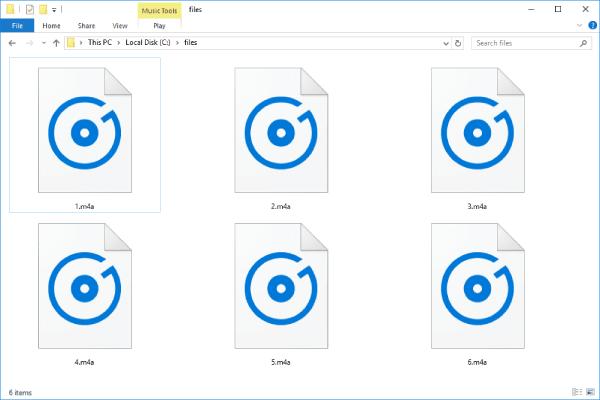
Ένας από τους κύριους λόγους για τη μετατροπή MP4 σε M4A είναι η βελτιστοποίηση του μεγέθους του αρχείου. Δεδομένου ότι τα αρχεία M4A περιέχουν μόνο ήχο, είναι πολύ μικρότερα σε μέγεθος σε σύγκριση με τα MP4. Αυτό τα καθιστά ιδανικά για εξοικονόμηση χώρου αποθήκευσης στη συσκευή σας, διατηρώντας παράλληλα ήχο υψηλής ποιότητας. Ειδικά αν είστε χρήστης Apple, τότε θα διαπιστώσετε ότι οι διάφορες εφαρμογές πολυμέσων που χρησιμοποιούνται από τη συσκευή σας, όπως το iTunes, το QuickTime κ.λπ., παρέχουν εξαιρετική υποστήριξη για το M4A.
Ο πιο συμβατός τρόπος μετατροπής MP4 σε M4A
Αν υπάρχει ένα ισχυρό εργαλείο με τη μεγαλύτερη συμβατότητα για να σας βοηθήσει να μετατρέψετε MP4 σε M4A, τότε AnyRec Video Converter Πρέπει να είναι μια από τις πιο αξιόπιστες επιλογές, καθώς είναι συμβατό με Windows και Mac, καθιστώντας το μια βολική επιλογή για χρήστες πολλαπλών πλατφορμών. Είτε έχετε να κάνετε με ένα μόνο αρχείο είτε με μια παρτίδα βίντεο, το AnyRec Video Converter μπορεί να εξασφαλίσει γρήγορα και αποτελεσματικά αποτελέσματα χωρίς συμβιβασμούς στην ποιότητα του ήχου.
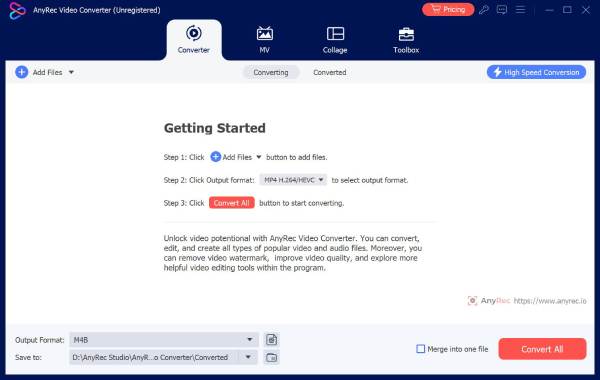
Αν δεν είστε ικανοποιημένοι με το ηχητικό εφέ του αρχικού αρχείου MP4, μπορείτε επίσης να προσαρμόσετε το ηχητικό εφέ με διάφορους τρόπους. Για παράδειγμα, η λειτουργία αφαίρεσης του θορύβου φόντου σάς επιτρέπει να κάνετε τον ήχο πιο καθαρό. Και για προχωρημένους χρήστες, το AnyRec Video Converter παρέχει προσαρμόσιμες ρυθμίσεις για τη βελτιστοποίηση των παραμέτρων ήχου, όπως ο ρυθμός μετάδοσης bit, ο ρυθμός δειγματοληψίας και η διαμόρφωση καναλιών.

Το υλικό Ultra σάς επιτρέπει να μετατρέψετε MP4 σε M4A σε λιγότερο από ένα δευτερόλεπτο.
Αφαιρέστε τον θόρυβο του φόντου για να απολαύσετε ένα σαφές ηχητικό εφέ M4A.
Σας επιτρέπει να επεξεργαστείτε τα ηχητικά εφέ για να έχετε μια καλύτερη ηχητική εμπειρία.
Παρέχετε αρχεία M4A υψηλής ποιότητας και μικρού μεγέθους που έχουν μετατραπεί για εύκολη κοινή χρήση.
Ασφαλής λήψη
Ασφαλής λήψη
Βήμα 1.Εκκινήστε το AnyRec Video Converter και κάντε κλικ στο κουμπί "Προσθήκη αρχείων" για να εισαγάγετε αρχεία MP4 για μετατροπή σε M4A. Μπορείτε επίσης να σύρετε μια δέσμη αρχείων ταυτόχρονα.

Βήμα 2.Κάντε κλικ στο κουμπί "Μετατροπή όλων σε". Στην καρτέλα "Ήχος", κάντε κλικ στο κουμπί "M4A" για να επιλέξετε το M4A ως μορφή εξόδου. Μπορείτε επίσης να προσαρμόσετε την ποιότητα, τον ρυθμό δειγματοληψίας, το κανάλι και πολλά άλλα.

Βήμα 3.Τέλος, κάντε κλικ στο κουμπί "Μετατροπή όλων" για να μετατρέψετε το αρχικό σας MP4 σε μορφή M4A και να εξαγάγετε το αρχείο M4A.

[Για Windows] Πώς να μετατρέψετε MP4 σε M4A μέσω χειρόφρενου
Για χρήστες Windows, το HandBrake είναι επίσης μια πολύ καλή επιλογή. Ως ένα δημοφιλές εργαλείο ανοιχτού κώδικα για μετατροπή βίντεο και ήχου, το Handbrake είναι εξαιρετικά ευέλικτο στη μετατροπή μορφής αρχείων, όπως η μετατροπή MP4 σε M4A ή... μετατροπή M4A σε MP3Αν και είναι κυρίως ένας μετατροπέας βίντεο, το HandBrake μπορεί να μετατρέψει αποτελεσματικά MP4 σε M4A εξάγοντας κομμάτια ήχου από αρχεία βίντεο.
Βήμα 1.Εκκινήστε το Handbrake και κάντε κλικ στο κουμπί "Πηγή" για να εισαγάγετε το αρχείο MP4 για μετατροπή σε M4A.
Βήμα 2.Κάντε κλικ στο κουμπί "Ρυθμίσεις εξόδου" και κάντε κλικ στο κουμπί "M4A" για να το επιλέξετε ως μορφή εξόδου.
Βήμα 3.Κάντε κλικ στο κουμπί "Αναζήτηση" για να ξεκινήσετε τη διαδικασία μετατροπής από MP4 σε M4A και να εξαγάγετε το αρχείο M4A.
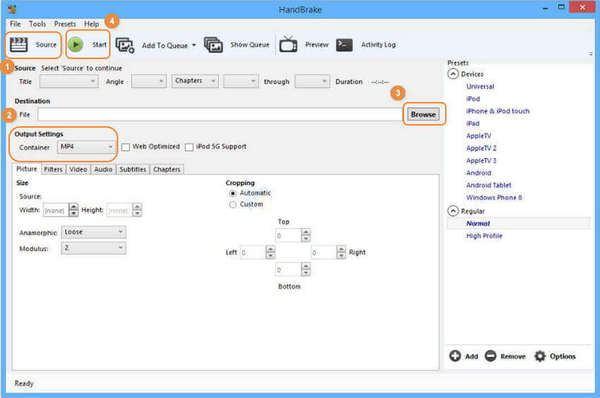
[Για Mac] Πώς να μετατρέψετε MP4 σε M4A χρησιμοποιώντας το iTunes
Για χρήστες Mac, το ενσωματωμένο iTunes μπορεί επίσης να σας βοηθήσει να χειριστείτε βασικές μετατροπές ήχου και βίντεο, συμπεριλαμβανομένης της μετατροπής MP4 σε M4A. Αν και αρχικά σχεδιάστηκε ως βιβλιοθήκη πολυμέσων και εργαλείο αναπαραγωγής, το iTunes παρέχει έναν τρόπο εξαγωγής ήχου απευθείας από αρχεία MP4 και αποθήκευσής τους σε μορφή M4A.
Βήμα 1.Ανοίξτε το iTunes στο Mac σας και κάντε κλικ στο κουμπί "Επεξεργασία" για να κάνετε κλικ στο κουμπί "Προτιμήσεις...".
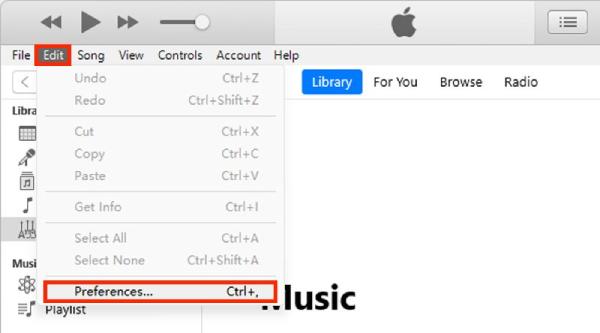
Βήμα 2.Κάντε κλικ στο κουμπί "Εισαγωγή ρυθμίσεων..." και κάντε κλικ στο κουμπί "Κωδικοποιητής Apple Lossless".
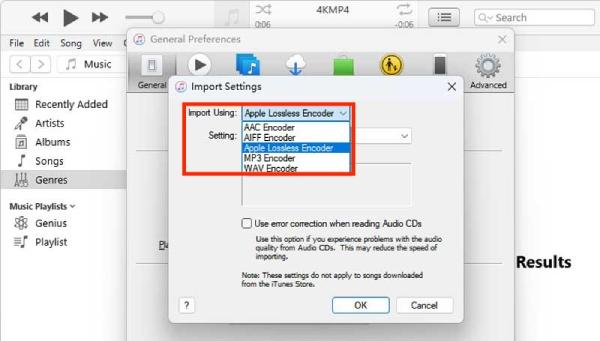
Βήμα 3.Τώρα, στην κύρια διεπαφή του iTunes, κάντε κλικ στο κουμπί "Αρχείο" και, στη συνέχεια, στο κουμπί "Μετατροπή". Τέλος, κάντε κλικ στο κουμπί "Μετατροπή σε Apple Lossless...".
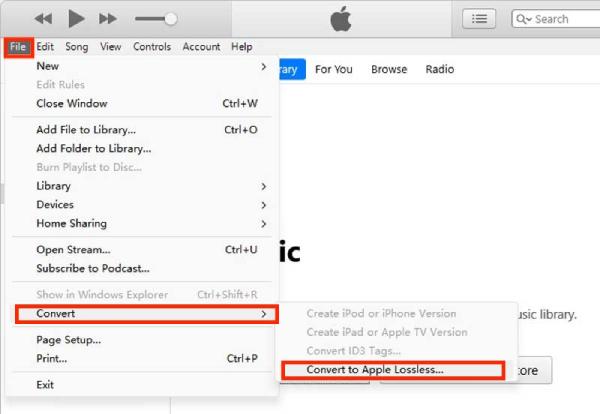
[Online] Πώς να μετατρέψετε MP4 σε M4A από το FreeConvert
Για όσους αναζητούν έναν τρόπο μετατροπής MP4 σε M4A μέσω διαδικτύου, το FreeConvert είναι μια αξιόπιστη επιλογή. Μπορείτε να μετατρέψετε MP4 σε M4A απευθείας μεταβαίνοντας στον επίσημο ιστότοπό του χωρίς να χρειαστεί να χρησιμοποιήσετε κάποιο λογισμικό εφαρμογής, αν και οι δυνατότητες μετατροπής του είναι σχετικά περιορισμένες. Παρ' όλα αυτά, το FreeConvert εξακολουθεί να είναι ένας καλός μετατροπέας MP4 ως διαδικτυακό εργαλείο.
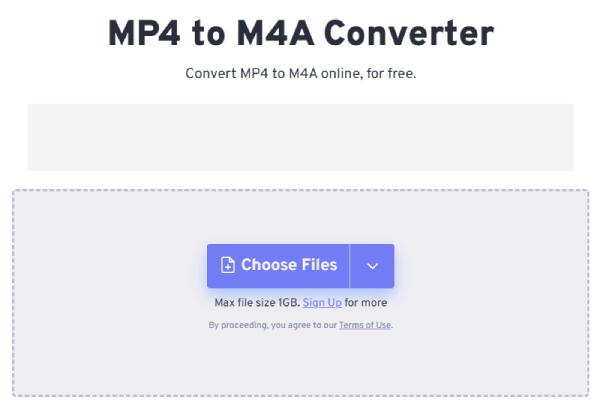
συμπέρασμα
Συμπερασματικά, η μετατροπή MP4 σε M4A είναι μια απλή και απαραίτητη διαδικασία για όσους θέλουν να εξαγάγουν ήχο υψηλής ποιότητας για διάφορους σκοπούς. Η επιλογή διαφορετικών εργαλείων εξαρτάται ουσιαστικά από τις συγκεκριμένες απαιτήσεις σας. Φυσικά, αν θέλετε να επιλέξετε τον πιο συμβατό και ισχυρό τρόπο για να μετατρέψετε MP4 σε M4A χωρίς καμία ανησυχία, τότε μπορείτε τώρα να το κατεβάσετε και να το δοκιμάσετε με ασφάλεια. AnyRec Video Converter δωρεάν ως η ιδανικότερη λύση.
Ασφαλής λήψη
Ασφαλής λήψη



